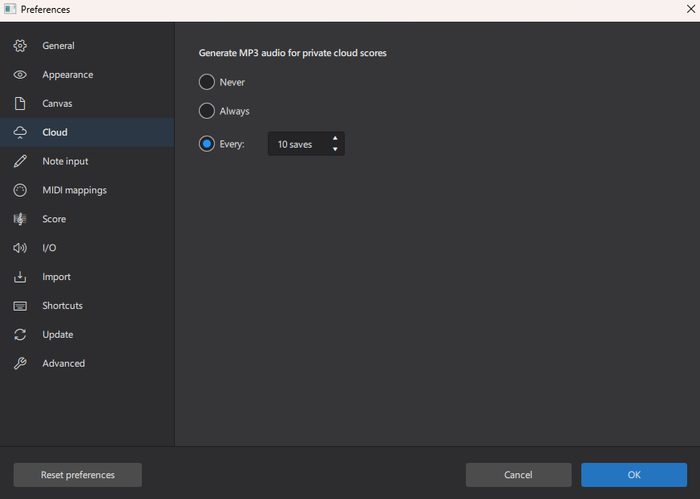Musescore.com に公開する
概要
Musescore.com の無料アカウントかサブスクリプション アカウントを使って、スコアをオンラインで保存できます。 これにより、どこからでもスコアにアクセスできるようになります。 また、それらを非公開にしておくか、共有を許可するかを選ぶこともできます。 スコアのみをオンラインに保存するか、ローカルに保存したファイルをオンラインで公開するかを選べます。
オンラインで保存する場合、Musescore はスコアのオーディオ MP3 ファイルを作成しますが、これには時間がかかる場合があります。 この動作を変更するには、アップロード中に mp3 の生成を管理する を参照ください。
MuseScore.com にアカウントを作る
- www.musescore.com にアクセスしてください
- ウィンドウの右上にある「ログイン」をクリックします。
- 表示されるダイアログで、[アカウントの作成] をクリックします。これは、表示されるダイアログの右下にあります。
- ブラウザがすでに Google、Facebook、または Apple アカウントにログインしている場合は、適切なボタンをクリックして、これらのサービスのいずれかにサインアップできます。
- メールアドレスでサインインしたい場合は、残りのフィールドに記入し、「私はロボットではありません」にチェックを入れてください。
- 「新しいアカウントを作成」をクリックします。
Musescore.com にのみ保存
初めてスコアを保存するとき、そのスコアを Musescore.com に公開するかどうかを尋ねられます。
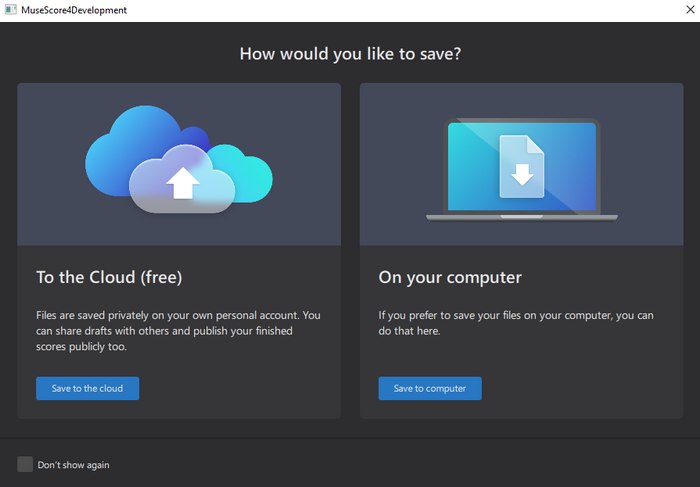
Musescore.com にまだログインしていない場合、またはアカウントをお持ちでない場合は、ログインする必要があります。
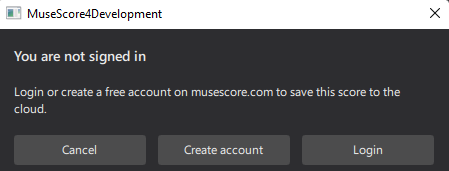
スコアをパブリックにするかプライベートにするかを尋ねられます。 公開スコアはインターネット上で誰でも見ることができます。
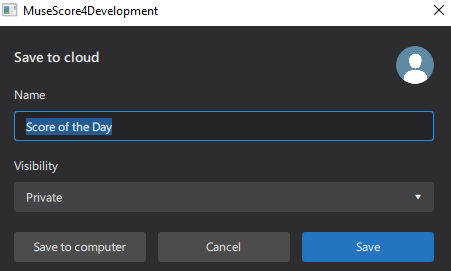
オーディオも musescore.com にアップロードするかどうかを尋ねられます。 アップロード中に mp3 の生成を管理する を参照ください。
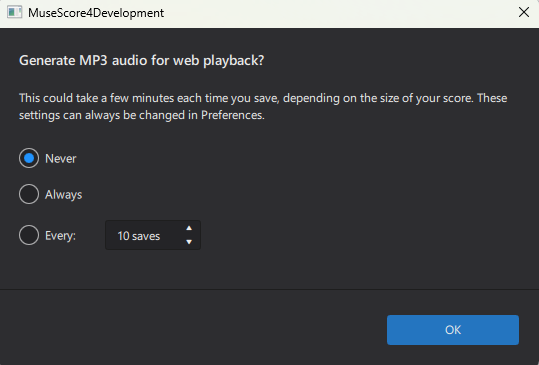
準備が完了できたら、Musescore がお知らせします。 スコアが大きい場合は、MP3 ファイルの生成に時間がかかる場合があります。
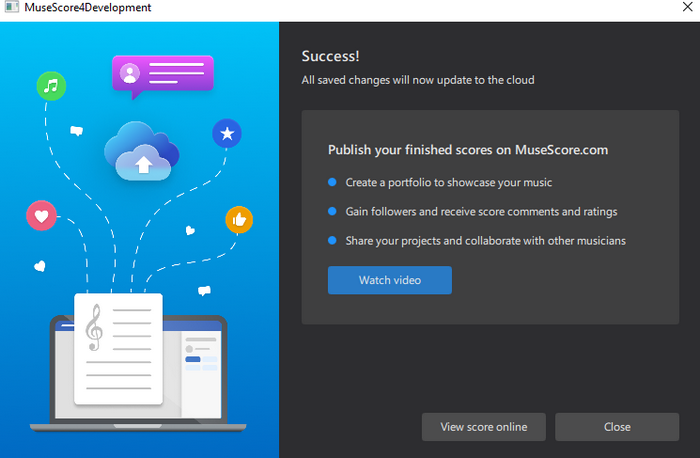
ローカルに保存されたスコアを公開する
コンピュータに保存されたスコアは Musescore.com で公開することもできますが、自動的には更新されません。
Musescore.com でスコアを公開するには
* [公開] タブ (メニュー バーの下) をクリックします。
* [Musescore.com に公開] をクリックします。

スコアマネージャーでの見え方
Musescore.com でのみ公開されているスコアには、Musescore スコア マネージャーで「雲」のマークが付いています。
MuseScore は、コンピューター上 (ユーザーの「MuseScore 4」フォルダー内の Cloud Scores というフォルダー内) にローカル コピーを保存するため、アクティブなインターネット接続がなくても作業できます。
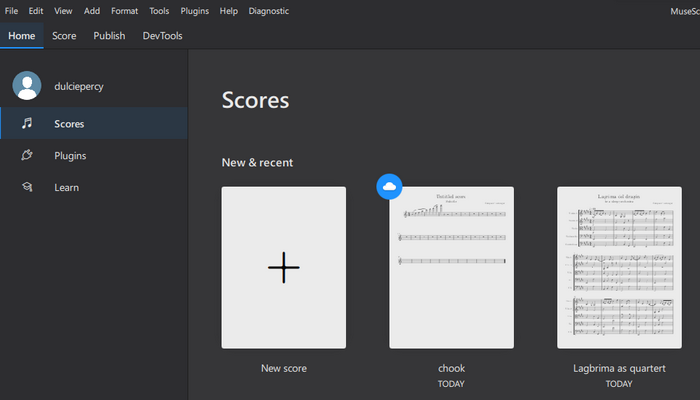
アップロード中に mp3 の生成を管理する
オンラインで保存すると、Musescore はスコアのオーディオ MP3 ファイルを作ります。 スコアの長さやスコア内の楽器の数によっては、時間がかかる場合があります。 これが発生するタイミングを制御するには:
- メニューから、編集→環境設定...→クラウドを選んで、
- [プライベート クラウド スコア用の MP3 オーディオを生成] で、Never、Always、または Every (X saves) を選びます。
Never
保存を押すたびに、スコア自体のみが musescore.com にアップロードされます。 オンライン再生では MS Basic サウンドフォントが使あれます。
Always
保存を押すたびに、MuseScore はスコアと一緒にアップロードする .mp3 ファイルを生成します。 musescore.com でのスコア再生は、デスクトップ アプリで再生するのと同じように聞こえます (Muse Sounds ライブラリ (インストールされている場合) からのオーディオ、または追加した VST インストゥルメントとエフェクトを含む)
Every (X saves)
MuseScore は、指定した保存回数ごとに .mp3 ファイルを生成し、アップロードします。
- Every (X saves) を選んだ場合は、保存回数 X を指定します。